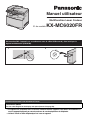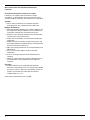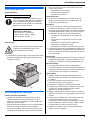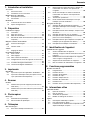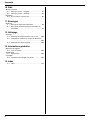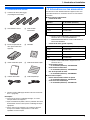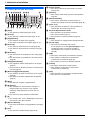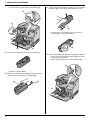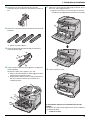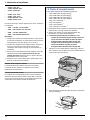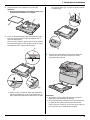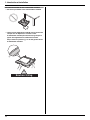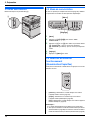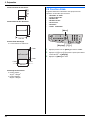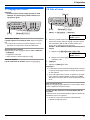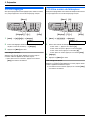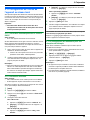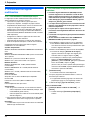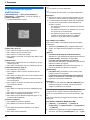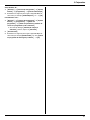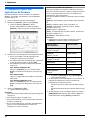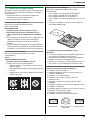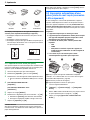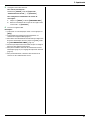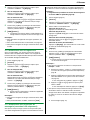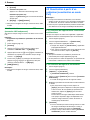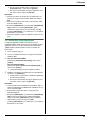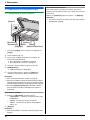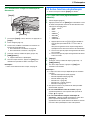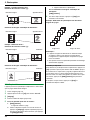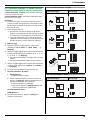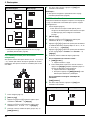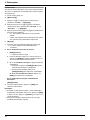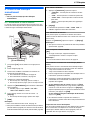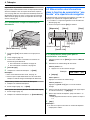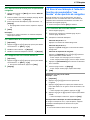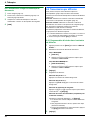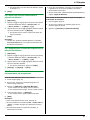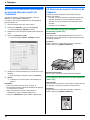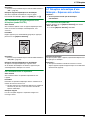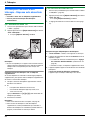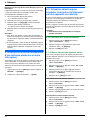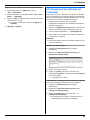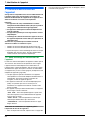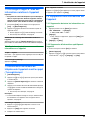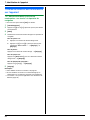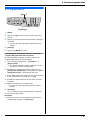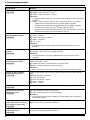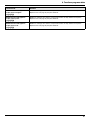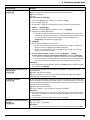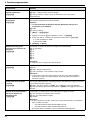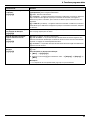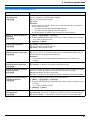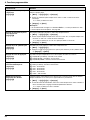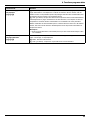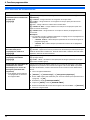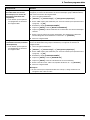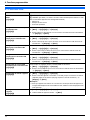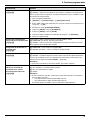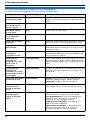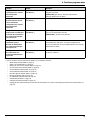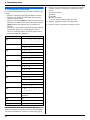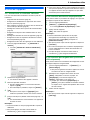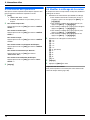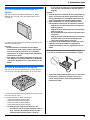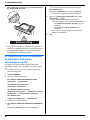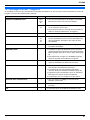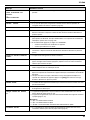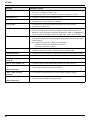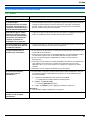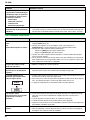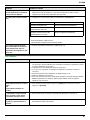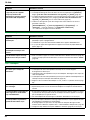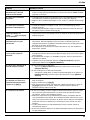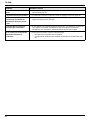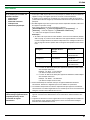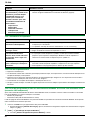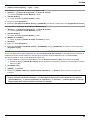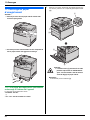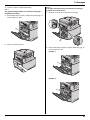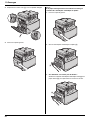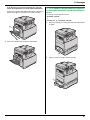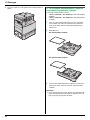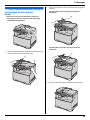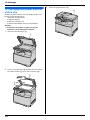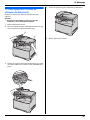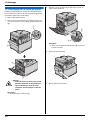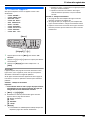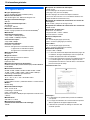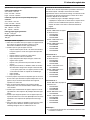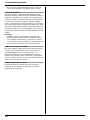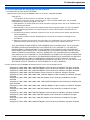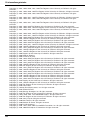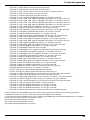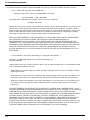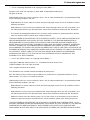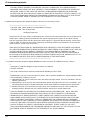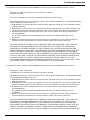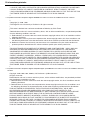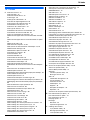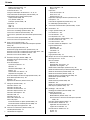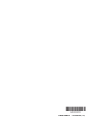Panasonic KXMC6020FR Mode d'emploi
- Catégorie
- Multifonctionnels
- Taper
- Mode d'emploi

Manuel utilisateur
Multifonction Laser Couleur
N˚ du modèle KX-MC6020FR
Ne branchez PAS l’appareil sur un ordinateur avec le câble USB avant d’y être invité par le
logiciel multifonction (CD-ROM).
12
Destiné exclusivement à une utilisation en France.
FOR ENGLISH USERS:
You can select English for the display and report (feature #110, page 58).
L
Cet appareil est compatible avec la fonction d’identification de l’appelant. Vous devez vous abonner au
service approprié proposé par votre fournisseur de services/opérateur de téléphonie.
L
Veillez à utiliser le câble téléphonique livré avec cet appareil.

2
Merci d’avoir acheté une imprimante multifonction
Panasonic.
Vous pouvez sélectionner le français ou l’anglais.
L’affichage et les rapports apparaissent dans la langue
sélectionnée. Le paramètre par défaut est le français. Si vous
souhaitez modifier le paramètre, voir la fonction #110 à la page 58.
Attention :
L
Ne pas frotter ou gommer la face imprimée du papier
d’enregistrement, vous risqueriez d’étaler l’impression.
Marques de commerce :
L
Microsoft, Windows, Windows Vista et Internet Explorer sont
des marques de commerce déposées ou non de Microsoft
Corporation aux États-Unis et/ou dans d’autres pays.
L
Pentium est une marque de commerce de Intel Corporation
aux États-Unis et dans d’autres pays.
L
Copies d’écran reproduites avec l’autorisation de Microsoft
Corporation.
L
Adobe et Reader sont soit des marques commerciales, soit
des marques déposées de Adobe Systems Incorporated aux
États-Unis et/ou dans d’autres pays.
L
3M est une marque commerciale ou une marque déposée de
3M Company.
L
Avery est une marque déposée de Avery Dennison
Corporation.
L
PCL est une marque commerciale de Hewlett-Packard
Company.
L
Toutes les autres marques de commerce identifiées dans le
présent document sont la propriété de leurs détenteurs
respectifs.
Copyright :
L
Le présent document est la propriété intellectuelle de
Panasonic Communications Co., Ltd. et ne peut être reproduit
qu’à des fins internes. Toute autre reproduction, partielle ou
intégrale, est interdite sauf accord écrit de Panasonic
Communications Co., Ltd.
© Panasonic Communications Co., Ltd. 2008

Informations importantes
3
Informations importantesInformations importantes
Pour votre sécurité
Rayonnement laser
Unité de fusion
Remarques :
L
Le côté gauche de l’appareil (
2
) et la zone proche de la sortie
du papier d’enregistrement (
3
) deviennent également très
chauds. C’est normal.
Pour de meilleurs résultats
Cartouche de toner et kit tambour
L
Lorsque vous remplacez la cartouche de toner ou le kit
tambour, empêchez tout contact du tambour avec de la
poussière, de l’eau ou des liquides. La qualité d’impression
pourrait s’en trouver affectée.
L
Pour des performances optimales, nous vous recommandons
d’utiliser des cartouches de toner et des kit tambour
Panasonic authentiques. Nous ne pourrons être tenus pour
responsables des problèmes pouvant résulter de l’utilisation
d’une cartouche de toner ou d’un kit tambour d’une autre
marque que Panasonic :
– Endommagement de l’appareil
– Mauvaise qualité d’impression
– Fonctionnement incorrect
Cartouche de toner
L
Ne laissez pas trop longtemps la cartouche de toner en
dehors du sachet de protection. Cela réduit la durée de
service de la cartouche de toner.
Kit tambour
L
Lisez les instructions à la page 10 avant de commencer
l’installation du kit tambour. La lecture terminée, ouvrez le
sachet de protection du kit tambour. Le kit tambour comprend
un tambour photosensible. L’exposer à la lumière risque de
l’endommager. Une fois le sachet de protection ouvert :
– N’exposez pas le tambour plus de 45 secondes à la
lumière.
– Ne touchez pas et ne griffez pas la surface verte du
tambour.
– Ne placez pas le tambour dans un endroit sale,
poussiéreux ou extrêmement humide.
– N’exposez pas le tambour à la lumière directe du soleil.
L
Pour prolonger la durée de vie du kit tambour, l’interrupteur ne
doit jamais être désactivé immédiatement après l’impression.
Laissez-le sous tension pendant au moins 30 minutes après la
fin de l’impression.
Emplacement
L
Pour éviter tout dysfonctionnement, ne placez pas l’appareil à
proximité de périphériques, tels que des téléviseurs ou des
haut-parleurs, qui génèrent un champ magnétique intense.
Électricité statique
L
Pour éviter que l’électricité statique n’endommage les
connecteurs d’interface ou d’autres composants électriques à
l’intérieur de l’appareil, touchez une surface métallique reliée
à la terre lorsque vous manipulez les composants.
Environnement
L
Éloignez l’appareil de tout dispositif produisant un bruit
électrique, comme par exemple les lampes fluorescentes et
les moteurs.
L
Conservez l’appareil à l’abri de la poussière, d’une
température trop élevée et des vibrations.
L
N’exposez pas l’appareil à la lumière directe du soleil.
L
Ne déposez pas d’objets lourds sur l’appareil. Lorsque vous
n’utilisez pas l’appareil pendant une longue période,
débranchez-le de la prise électrique.
L
Éloignez l’appareil de toute source de chaleur, telles que les
radiateurs, les cuisinières, etc. Evitez également les sous-sols
humides.
L
Dans le processus d’impression, un procédé thermique de
fusion permet d’appliquer le toner sur la page. En
conséquence, il est normal que l’appareil dégage une odeur
pendant l’impression et juste après celle-ci. Veillez à utiliser
cet appareil dans une pièce correctement aérée.
L
Ne placez aucun objet à moins de 10 cm des côtés droit,
gauche et arrière de l’appareil.
PRODUIT LASER DE CLASSE 1
L’imprimante de cet appareil fonctionne au rayon
laser. L’utilisation de commandes ou de réglages ou
la mise en application de procédures autres que
celles spécifiées ici peut entraîner une exposition
dangereuse aux effets du rayon.
Propriétés de la diode laser
Puissance du laser : 6,5 mW max
Longueur d’onde : 770 nm – 800 nm
Durée d’émission : Continue
L’unité de fusion (
1
) devient très chaude pendant
l’impression ou immédiatement après. C’est
normal. Ne touchez pas le fusible.
1
2
3

Informations importantes
4
L
Ne recouvrez pas les fentes d’insertion ni les ouvertures de
l’appareil. Inspectez régulièrement les aérations et éliminez
toute accumulation de poussière à l’aide d’un aspirateur (
1
).
Entretien habituel
L
Nettoyez la surface extérieure de l’appareil avec un chiffon
doux. N’utilisez pas de benzène, de solvant ou tout autre
poudre abrasive.
Déplacement de l’appareil
L’appareil pèse environ 30 kg. Il est vivement recommandé d’être
deux pour manipuler l’appareil.
Lorsque vous déplacez l’unité, tenez les deux poignées latérales
(
2
).
Copies illégales
L
Il peut être illégal de reproduire certains documents.
La photocopie de certains documents peut être illégale dans
votre pays. Tout contrevenant s’expose à des amendes et/ou à
des peines d’emprisonnement. La liste ci-dessous présente
des exemples de documents dont la reproduction peut être
illégale dans votre pays.
– Devises
– Billets de banque et chèques
– Obligations et titres d’État et bancaires
– Passeports et cartes d’identité
– Matériel protégé par des droits d’auteur, ou marques de
commerce sans l’autorisation de leur détenteur
– Timbres-poste et autres instruments négociables
Cette liste n’est pas exhaustive et aucune responsabilité
n’est assumée quant à son exhaustivité ou son
exactitude. En cas de doute, contactez votre conseiller
juridique.
Avis :
L
Il est recommandé de placer l’appareil dans un endroit
surveillé de manière à prévenir la reproduction illicite de
documents.
1
2
2
Environ 30 kg

Sommaire
5
1. Sommair e
1. Introduction et installation
Accessoires
1.1 Accessoires inclus ......................................................
7
1.2 Informations sur les accessoires ................................
7
Emplacement des commandes
1.3 Description des boutons .............................................
8
1.4 Présentation................................................................
9
Installation
1.5 Cartouche de toner et kit tambour............................
10
1.6 Papier d’enregistrement............................................
14
2. Préparation
Connexions et réglages
2.1 Connexions...............................................................
17
2.2 Mise sous tension.....................................................
18
2.3 Mode de numérotation..............................................
18
2.4 Sélection du mode de fonctionnement (Numérisation/
Copie/Fax) ................................................................
18
Exigences relatives aux documents
2.5 Placement de l’original..............................................
19
Aide
2.6 Fonction d’aide..........................................................
20
Volume
2.7 Réglage du volume...................................................
21
Programmation initiale
2.8 Date et heure ............................................................
21
2.9 Votre logotype...........................................................
22
2.10 Votre numéro de télécopieur.....................................
22
2.11 Configuration de l’accès de l’appareil au réseau local
..................................................................................
23
2.12 Installation du logiciel multifonction...........................
24
2.13 Lancement du logiciel multifonctions ........................
26
3. Imprimante
Imprimante
3.1 Impression à partir des applications de Windows.....
28
3.2 Impression automatique d’une pièce jointe d’e-mail
reçue (connexion LAN uniquement) .........................
30
4. Scanner
Scanner
4.1 Numérisation à partir de l’appareil (numérisation en
mode Push) ..............................................................
32
4.2 Numérisation à partir d’un ordinateur (numérisation en
mode Pull).................................................................
34
5. Photocopieur
Photocopie
5.1 Réalisation d’une photocopie....................................
36
5.2 Autres fonctions de photocopie.................................
37
6. Télécopies
Envoi de télécopies
6.1 Envoi d’une télécopie manuellement ........................
43
6.2 Mémorisation des informations dans la fonction de
numérotation “une touche” et le répertoire de
navigation .................................................................
44
6.3 Envoi d’une télécopie à l’aide de la fonction de
numérotation “une touche” et du répertoire de
navigation .................................................................
45
6.4 Transmission par diffusion ........................................
46
6.5 Envoi d’un document informatique en tant que
télécopie à partir de l’ordinateur ...............................
48
Réception de télécopies
6.6 Sélection du mode d’utilisation de l’appareil.............
48
6.7 Réception automatique d’une télécopie – Réponse
auto activée ..............................................................
49
6.8 Réception manuelle d’une télécopie – Réponse auto
désactivée.................................................................
50
6.9 Utilisation de l’appareil avec un répondeur...............
51
6.10 Réception de relève (récupération d’une télécopie
placée sur un autre télécopieur) ...............................
52
6.11 Réception sélective (pour empêcher la réception de
télécopies par des appelants non désirés) ...............
52
6.12 Réception d’une télécopie sur l’ordinateur................
53
7. Identification de l’appelant
Identification de l’appelant
7.1 Service d’identification de l’appelant ........................
54
7.2 Affichage et rappel à l’aide des informations relatives à
l’appelant ..................................................................
55
7.3 Modification du numéro de téléphone de l’appelant
avant le rappel / l’enregistrement..............................
55
7.4 Suppression des informations sur l’appelant............
55
7.5 Mise en mémoire des informations sur l’appelant ....
56
8. Fonctions programmables
Résumé des fonctions
8.1 Programmation .........................................................
57
8.2 Fonctions de base ....................................................
58
8.3 Fonctions du télécopieur...........................................
62
8.4 Fonctions de copie....................................................
66
8.5 Fonctions d’impression PC .......................................
67
8.6 Fonctions de numérisation........................................
70
8.7 Fonctions LAN ..........................................................
72
8.8 Fonctions réseau (connexion LAN uniquement).......
74
9. Informations utiles
Informations utiles
9.1 Entrée de caractères ................................................
76
9.2 État de l’appareil .......................................................
77
9.3 Annulation des opérations ........................................
78
9.4 Modifier le calibrage de la couleur ............................
78
Option
9.5 Unité duplex automatique en option .........................
79
9.6 Bac d’alimentation en option.....................................
79
9.7 Installation du bac d’alimentation en option/de l’unité
duplex automatique en option...................................
80

Sommaire
6
10. Aide
Messages d’erreur
10.1 Messages d’erreur – Rapports .................................
81
10.2 Messages d’erreur – Affichage .................................
82
Dépannage
10.3 Si une fonction ne marche pas .................................
85
11. Bourrages
Bourrages
11.1 Bourrage du papier d’enregistrement .......................
94
11.2 Bourrage du document (chargeur automatique de
documents) ...............................................................
99
12. Nettoyage
Nettoyage
12.1 Nettoyage des plaques blanches et de la vitre .......
100
12.2 Nettoyage des rouleaux du chargeur de documents
................................................................................
101
12.3 Nettoyage de la chute de papier.............................
102
13. Informations générales
Impression de rapports
13.1 Listes et rapports ....................................................
103
Spécifications
13.2 Spécifications..........................................................
104
Copyrights
13.3 Informations de copyright et de licence ..................
107
14. Index
14.1 Index ......................................................................
117

1. Introduction et installation
7
1 Introduction et installationAccessoires
1.1 Accessoires inclus
*1 Imprime environ 1 000 pages de format A4 avec couverture
de 5 % (page 105).
Remarques :
L
Conservez le carton et l’emballage d’origine, en vue du
transport ultérieur de l’appareil.
L
Après avoir déballé le produit, retirez la protection de la fiche
d’alimentation et/ou les autres pièces d’emballage de façon
appropriée.
L
Ne pas retirer les kits tambour et les cartouches de toner
lorsque vous emballez l’appareil dans le cadre d’une
expédition ou d’un transport.
1.2 Informations sur les accessoires
Afin d’assurer le bon fonctionnement de l’appareil, nous vous
conseillons d’utiliser les cartouches de toner et le kit tambour
Panasonic.
■
Accessoire de remplacement
–
Cartouche de toner
L
Imprime environ 2 000 feuilles de papier A4 avec
couverture de 5 % avec KX-FATC501X/KX-
FATM502X/KX-FATY503X et environ 2 500 feuilles en
utilisant KX-FATK504X.
–
Cartouche de toner (grande capacité)
L
Imprime environ 4 000 feuilles de papier A4 avec
couverture de 5 %.
–
Unité tambour couleur
L
N° de modèle (référence) : KX-FADC510X
–
Unité tambour monochrome
L
N° de modèle (référence) : KX-FADK511X
–
Bac de récuperation de toner
L
N° de modèle (référence) : KX-FAW505X
■
Accessoire en option
–
Plateau d’alimentation inférieur en option
L
N° de modèle (référence) : KX-FAP317X
–
Unité recto verso automatique
L
N° de modèle (référence) : KX-FAB318X
1
Cartouche de toner (démarrage)
(Cyan/Magenta/Jaune/Noir)
*1
2
Unité tambour couleur
3
Unité tambour
monochrome
4
Bac de récuperation de
toner (préinstallée dans
l’appareil)
5
CD-ROM
6
Guide d’utilisation rapide
7
Guide d’installation rapide
8
Câble d’alimentation
9
Câble téléphonique
Couleur N° de modèle (référence)
Cyan KX-FATC501X
Magenta KX-FATM502X
Jaune KX-FATY503X
Noir KX-FATK504X
Couleur N° de modèle (référence)
Cyan KX-FATC506X
Magenta KX-FATM507X
Jaune KX-FATY508X
Noir KX-FATK509X

1. Introduction et installation
8
Emplacement des commandes
1.3 Description des boutons
A
{
Copie
}
L
Pour basculer en mode copie (page 18, 36).
B
{
Scanner
}
L
Pour basculer en mode numérisation (page 18, 32).
C
{
Tri
}{
Répertoire
}
L
Pour effectuer des copies triées (page 38).
L
Pour lancer le répertoire de navigation (page 45, 47).
D
{
Contraste
}
L
Pour choisir un contraste lors de la copie (page 36).
L
Pour choisir un contraste lors de l’envoi d’un fax (page
43).
E
{
Résolution
}
L
Pour sélectionner une résolution lors de la copie (page
36).
L
Pour sélectionner une résolution lors de l’envoi d’un fax
(page 43).
F
{
Zoom
}{
Envoi Mémoire
}
L
Pour agrandir ou réduire un document lors de la copie
(page 37).
L
Pour conserver un document numérisé en mémoire, puis
l’envoyer (page 44).
G
{
Mise en page
}{
Identité Appelant
}
L
Pour effectuer des copies avec diverses mises en page
(page 39).
L
Pour utiliser les fonctions d’identification de l’appelant
(page 55).
H
{
Menu
}
L
Pour démarrer ou quitter la programmation.
I
{
Bis
}{
Pause
}
L
Pour recomposer le dernier numéro. Si la ligne est
occupée lorsque vous envoyez un fax, l’appareil
recompose automatiquement le numéro 2 fois au
minimum.
L
Pour insérer une pause pendant la numérotation.
J
{
R
}
L
Pour accéder à des services téléphoniques spéciaux ou
pour transférer des appels de poste.
K
{
Réponse Auto.Fax
}
L
Pour activer ou désactiver le réglage Réponse auto (page
49).
L
{
Fax
}
L
Pour basculer en mode télécopie (page 18, 43).
M
Numéros abrégés
L
Pour utiliser la fonction de numérotation “une touche”
(page 44, 45).
N
{
Diffusion
}
L
Pour envoyer un document à plusieurs correspondants
(page 46).
O
{
Diffusion Manuelle
}
L
Pour envoyer un document à plusieurs parties en
mémorisant à l’aide du clavier de numérotation (page 46).
P
{
Accès 4 à 6
}
L
Pour sélectionner les postes 4–6 pour la fonction de
numérotation “une touche” (page 44, 45).
Q
Touche de déplacement du curseur
L
Pour sélectionner les paramètres souhaités.
L
Pour régler le volume (page 21).
L
Pour rechercher un élément mémorisé (page 45).
R
{
Réglage
}
L
Pour mémoriser un réglage pendant la programmation.
S
{
Prise de ligne
}
L
Pour lancer la numérotation d’un numéro.
Si vous appuyez sur la touche
{
Prise de ligne
}
lors de la
réception d’un appel, vous pouvez entendre le
correspondant, mais ce dernier ne peut pas vous
entendre.
T
{
N&B
}
L
Pour copier un document en monochrome (page 36).
L
Pour numériser un document en monochrome
(numérisation en mode Push) (page 32).
L
Pour envoyer ou recevoir une télécopie (page 43).
U
{
Couleur
}
L
Pour copier un document en mode couleur.
L
Pour numériser un document en mode couleur
(numérisation en mode Push).
V
{
Stop
}
L
Pour interrompre une opération ou la programmation.
L
Pour effacer un caractère/chiffre.
AB CDEFG H IJ
M
PQR
S
T U
V
K
ON
L

1. Introduction et installation
9
1.4 Présentation
1.4.1 Vue avant
*1 L’appareil peut contenir environ 100 feuilles de papier
imprimé. Retirez le papier imprimé avant qu’il ne surcharge la
sortie du papier d’enregistrement.
*2 La bac de récuperation de toner stocke le toner qui s’écoule
pendant l’impression. Voir page 106 pour plus d’informations
sur la durée de service de récuperateur.
1.4.2 Vue arrière
Retrait des rubans adhésifs
Retirez les rubans adhésifs (
1
).
Remarques :
L
Les positions des rubans adhésifs peuvent être modifiées
sans préavis.
1
Capot du chargeur automatique de documents
2
Guides-documents
3
Chargeur de documents
4
Extension du chargeur de documents
5
Cache documents
6
Sortie de documents
7
Entrée des documents
8
Interrupteur
9
Panneau de gauche
j
Levier d’ouverture du panneau de gauche
k
Bac d’alimentation standard
l
Capot avant
m
Sortie du papier d’enregistrement
*1
n
Bac de récuperation de toner (préinstallée dans
l’appareil)
*2
1 2
m
6
5
4
8
7
9
jkl
3
n
A
Haut-parleur
B
Prise secteur
C
Prise téléphonique
D
Connecteur d’interface LAN
E
LED
F
Connecteur d’interface USB
G
Connecteur de l’unité recto verso automatique (en
option)
AB
CF
D
E
G
1

1. Introduction et installation
10
Installation
1.5 Cartouche de toner et kit tambour
La cartouche de toner fournie est une cartouche de démarrage.
Attention :
L
Lisez les instructions suivantes avant de procéder à
l’installation. La lecture terminée, ouvrez le sachet de
protection du kit tambour. Le kit de tambour comprend un
tambour photosensible. L’exposer à la lumière risque de
l’endommager. Une fois le sachet de protection ouvert :
– N’exposez pas le kit de tambour plus de 45 secondes
à la lumière.
– Ne touchez pas et ne griffez pas la surface face verte
du tambour à la base du kit tambour.
– Ne placez pas le kit tambour dans un endroit sale,
poussiéreux ou extrêmement humide.
– N’exposez pas le kit tambour à la lumière directe du
soleil.
L
Ne laissez pas trop longtemps la cartouche de toner en
dehors du sachet de protection. Cela réduit la durée de
service de la cartouche de toner.
L
Nous ne pouvons en aucun cas être tenus responsables
des dégâts occasionnés à l’appareil ou de la dégradation
de la qualité de l’impression en raison de l’utilisation
d’une cartouche de toner et kit tambour non fabriqués par
Panasonic.
L
N’ajoutez pas de toner à la cartouche.
1
Ouvrez le capot avant (
1
) en soutenant la partie centrale.
2
Déverrouillez le couvercle du kit tambour en appuyant sur les
languettes (
2
) dans el sens des flèches.
3
Soulevez les leviers (
3
) et ouvrez le couvercle du kit tambour
(
4
).
1
2
3
4

1. Introduction et installation
11
4
Retirez la protection orange (
5
) en la tirant vers vous, puis en
la retirant complètement de l’appareil.
5
Enlevez le kit tambour couleur de son sachet de protection.
L
Retirez les rubans adhésifs.
L
Ne retirez pas le kit tambour noir de son sac de protection
avant d’installer le kit tambour couleur à l’étape 8.
L
Lorsque vous manipulez le kit tambour couleur, veillez à
vous placer au-dessus d’une table pour éviter tout
dommage résultant d’une chute.
6
Détachez les capuchons de protection (
6
), puis le couvercle
supérieur adhésif en soutenant la languette (
7
).
7
Tenez fermement le kit tambour couleur (
8
) et retirez la
bande de protection (
9
) en faisant glisser le kit tambour vers
vous.
L
Ne touchez pas et ne griffez pas la surface verte du
tambour (
j
) à la base du kit tambour.
8
Soutenez le levier vert (
k
) du kit tambour couleur (
l
) à l’aide
de votre main gauche, et tenez la partie avant à l’aide de votre
main droite. Insérez-le ensuite dans le côté gauche de
l’appareil.
L
Veillez à faire correspondre les flèches (
m
) pour insérer
correctement le kit tambour.
5
6
7
8
9
j

1. Introduction et installation
12
L
Ne pas toucher ni griffer l’unité d’accumulation (
n
).
9
Enlevez le kit tambour noir de son sachet de protection.
L
Retirez les rubans adhésifs.
10
Détachez le capuchon de protection (
o
), puis le couvercle
adhésif supérieur en soutenant la languette (
p
).
11
Tenez fermement le kit tambour noir (
q
) et retirez la bande de
protection (
r
) en faisant glisser le kit tambour vers vous.
L
Ne touchez pas et ne griffez pas la surface verte du
tambour (
s
) à la base du kit tambour.
12
Insérez le kit tambour noir (
t
) dans le côté droit de l’appareil.
L
Veillez à faire correspondre les flèches (
u
) pour insérer
correctement le kit tambour.
L
Ne pas toucher ni griffer l’unité d’accumulation (
v
).
k
l
m
n
o
p
r
q
s
t
u
v

1. Introduction et installation
13
13
Avant d’ouvrir le sachet de protection des nouvelles
cartouches de toner, secouez-les verticalement au moins 10
fois.
14
Enlevez les 4 nouvelles cartouches de toner de leur sachet de
protection.
L
Retirez les rubans adhésifs.
15
Retirez chaque bande de protection (
w
) en soulevant la
cartouche de toner (
x
).
16
Insérez chaque cartouche de toner (
y
) dans son logement
couleur approprié.
De gauche à droite, jaune, magenta, cyan, noir.
L
Veillez à faire correspondre les flèches (
z
) pour insérer
correctement la cartouche de toner.
L
Ne pas toucher l’obturateur de la cartouche de toner au
bas de la cartouche. Du toner peut s’écouler de la
cartouche de toner.
17
Soulevez le couvercle du kit tambour (
a
) et appuyez vers le
bas sur les leviers (
b
) pour fermer.
L
Appuyez sur les leviers vers le bas jusqu’à ce que vous
entendiez un clic indiquant que le couvercle est verrouillé.
18
Fermez le panneau avant.
A quel moment remplacer la cartouche de toner et le kit
tambour
Lorsque les messages suivants apparaissent à l’écran, remplacez
la cartouche de toner.
–
“
TONER NOIR BAS
”
w
x
y
z
b
a

1. Introduction et installation
14
–
“
TONER CYAN BAS
”
–
“
TONER MAGENTA BAS
”
–
“
TONER JAUNE BAS
”
–
“
TONER NOIR VIDE
”
–
“
TONER CYAN VIDE
”
–
“
TONER MAGENTA VIDE
”
–
“
TONER JAUNE VIDE
”
Lorsque les messages suivants apparaissent à l’écran, remplacez
le kit tambour.
–
“
TAMB. COULEUR VIE ÉPUISÉE
”
–
“
TAMB. MONOCHROME VIE ÉPUISÉE
”
–
“
TAMB. COULEUR REMPLACER
”
–
“
TAMB. MONOCHROME REMPLACER
”
Remarques :
L
Lorsque vous remplacez la cartouche de toner, veillez à placer
la cartouche usagée dans un sac plastique ou autre conteneur
hermétique pour éviter que du toner ne se renverse.
L
Lorsque vous remplacez le kit tambour couleur, soutenez le
levier vert à l’aide de votre main gauche comme pour
l’installation. Voir l’étape 8 à la page 11 pour connaître les
instructions.
L
Afin d’assurer le bon fonctionnement de l’appareil, nous vous
conseillons d’utiliser
les cartouches de toner et le kit
tambour Panasonic
. Reportez-vous à la page 7 pour plus
d’informations sur les accessoires.
L
Reportez-vous à la page 105 pour plus d’informations sur la
durée de vie du toner et du tambour.
Méthode d’élimination des déchets
Les déchets doivent être éliminés de manière à respecter
l’ensemble des lois nationales et régionales concernant la
législation de l’environnement.
Fonction d’économie de toner
Pour réduire votre consommation de toner, activez la fonction
d’économie de toner (fonction #482 à la page 60). La durée de
service de la cartouche de toner sera prolongée d’environ 40 %.
Cette fonction peut réduire la qualité de l’impression.
1.6 Papier d’enregistrement
L’unité du bac d’alimentation standard peut contenir :
– Jusqu’à 250 feuilles de papier 75 g/m
2
.
– Jusqu’à 230 feuilles de papier 80 g/m
2
.
– Jusqu’à 200 feuilles de papier 90 g/m
2
.
– Jusqu’à 180 feuilles de papier 105 g/m
2
.
– Jusqu’à 25 transparents.
*1
– Jusqu’à 25 étiquettes.
*1
– Jusqu’à 10 enveloppes.
*1
– Jusqu’à 10 papiers cartonnés.
*1
*1 Uniquement lorsque l’appareil est utilisé comme imprimante.
Reportez-vous à la page 29 pour plus de détails.
L
Veuillez vous reporter à la page 105 pour obtenir des
informations sur le papier d’enregistrement.
L
Le format du papier ordinaire par défaut est “A4”.
–
Lorsque vous utilisez du papier de format Lettre ou
Légal, il convient de modifier le format du papier
d’enregistrement (fonction #380 à la page 59).
–
Lorsque vous utilisez du papier fin ou épais, il
convient de modifier le format du papier
d’enregistrement (fonction #383 à la page 60).
1
Appuyez sur le bac d’alimentation standard (
1
) jusqu’à ce
qu’il s’enclenche avec un déclic, puis retirez-le entièrement en
soulevant la partie avant du bac.
2
Avant de charger une pile de papier, déramez le papier pour
éviter les bourrages.
1

1. Introduction et installation
15
3
Chargez le papier, face à imprimer vers le haut (
2
).
Important :
L
Poussez le support pour le verrouiller (
3
) dans le bac
d’alimentation standard s’il est soulevé.
4
Pincez le côté droit du guide papier d’enregistrement (
4
),
puis faites-le glisser jusqu’à ce qu’il corresponde avec le
repère du format papier.
Pincez en même temps les guides avant et arrière du papier
d’enregistrement (
5
) puis faites-les glisser jusqu’à ce qu’ils
correspondent avec le repère du format papier.
L
Veillez à ce que les guides du papier d’enregistrement
(
6
) correspondent bien au repère du format papier, et
que le papier d’enregistrement ne dépasse pas le repère
de la limite de papier (
7
). Le papier ne doit pas recouvrir
la languette (
8
).
5
Insérez le bac d’alimentation standard dans l’appareil en
soulevant la partie avant du bac. Poussez-le ensuite
entièrement dans l’appareil.
Remarques :
L
Si le papier n’est pas chargé correctement, réajustez les
guides papier afin d’empêcher un bourrage.
L
Si le bac d’alimentation standard ne ferme pas correctement,
le support du bac d’alimentation standard est peut-être
soulevé. Poussez le papier et assurez-vous que le papier est
posé à plat dans le bac d’alimentation standard.
3
2
4
5
5
768
6

1. Introduction et installation
16
Précaution d’utilisation du bac d’alimentation standard
L
Ne laissez pas tomber le bac d’alimentation standard.
L
Tenez le bac d’alimentation standard avec les deux mains
lorsque vous le déplacez ou l’installez. Le bac
d’alimentation standard pèse environ 2,9 kg lorsque le
papier d’enregistrement est entièrement installé.
Ne pas toucher le plateau (
1
) sur le côté gauche du bac
d’alimentation standard.
Environ 2,9 kg
1

2. Préparation
17
2 PréparationConnexions et réglages
2.1 Connexions
Attention :
L
Raccordez l’appareil à une prise secteur proche et
facilement accessible.
L
Veillez à utiliser le câble téléphonique livré avec cet
appareil.
L
Ne tirez pas sur le câble téléphonique.
Remarques :
L
Afin de garantir la stabilité de l’accès au réseau, il est
préférable de ne pas brancher un autre appareil sur la même
ligne téléphonique.
L
Si vous utilisez l’appareil avec un ordinateur et que votre
fournisseur d’accès à Internet vous demande d’installer un
filtre (
7
), raccordez-le comme suit.
L
Il n’est pas possible de connecter de combiné téléphonique
directement à cet appareil. Pour parler à un correspondant,
raccordez un téléphone supplémentaire.
Utilisation du routeur réseau/concentrateur réseau
L
Nous vous recommandons d’utiliser les routeurs
réseau/concentrateurs réseau (
4
) dans des environnements
réseau sécurisés. Contactez votre administrateur réseau pour
des informations sur les paramètres de pare-feu, etc.
L
La garantie ne couvre pas les dommages résultant de
problèmes de sécurité, ou tout inconvénient s’y rapportant.
1
Câble d’alimentation
L
Raccordez le câble à la prise secteur
(220–240 V, 50 Hz).
2
Câble téléphonique
L
Raccordez-le à une ligne téléphonique unique.
3
Branchement à Internet
4
Routeur réseau/Concentrateur réseau (non inclus)
L
Connectez également les ordinateurs en réseau.
5
Câble LAN (non inclus)
L
Afin de garantir une conformité au seuil d’émission
continue, n’utiliser qu’un câble de réseau local blindé
(câble ordinaire de catégorie 5).
6
Connecteur de l’unité recto verso automatique (en option)
AVIS IMPORTANT CONCERNANT LA CONNEXION USB
L
NE BRANCHEZ L’APPAREIL SUR UN ORDINATEUR
AVEC LE CÂBLE USB QU’APRÈS Y AVOIR ÉTÉ INVITÉ
PAR LE LOGICIEL MULTIFONCTIONS (page 24).
1
3
4
6
2
5
7

2. Préparation
18
2.2 Mise sous tension
Mettez l’interrupteur en position ON (
1
).
2.3 Mode de numérotation
Si vous ne pouvez pas composer de numéro (page 43), modifiez
ce paramètre en fonction de votre opérateur téléphonique.
1
{
Menu
}
2
Appuyez sur
{#}{
1
}{
2
}{
0
}
pour afficher
“
TYPE
COMPOSITION
”
.
3
Appuyez sur
{
1
}
ou sur
{
2
}
pour afficher le paramètre désiré.
{
1
}
“
IMPULSIONS
”
: pour un service par pulsations.
{
2
}
“
TONALITÉ
”
(par défaut) : pour un service par fréquence
vocale.
4
{
Réglage
}
5
Appuyez sur
{
Menu
}
pour sortir.
2.4 Sélection du mode de
fonctionnement
(Numérisation/Copie/Fax)
Vous pouvez sélectionner le mode désiré en appuyant sur l’un des
boutons suivants.
–
{
Scanner
}
: Sélectionnez ce mode lorsque vous utilisez
l’appareil comme scanner (page 32).
–
{
Copie
}
: Sélectionnez ce mode lorsque vous utilisez
l’appareil comme photocopieur (page 36).
–
{
Fax
}
: Sélectionnez ce mode lorsque vous utilisez l’appareil
comme télécopieur (page 43).
Remarques :
L
Le mode de fonctionnement par défaut est le mode copie.
L
Vous pouvez modifier le mode de fonctionnement par défaut
(fonction #463 sur page 60) et le minuteur avant de rétablir le
mode de fonctionnement par défaut (fonction #464, page 60).
1
{Réglage}
{Menu}

2. Préparation
19
Exigences relatives aux documents
2.5 Placement de l’original
2.5.1 Utilisation de la vitre du scanner
1
Ouvrez le cache de documents (
1
).
2
Placez le document FACE VERS LE BAS sur la vitre du
scanner (
2
), en alignant le coin supérieur gauche du
document avec le coin indiqué par le repère
m
.
3
Fermez le cache de documents.
Remarques :
L
Vérifiez qu’aucun document ne se trouve dans le chargeur
automatique de documents.
L
Placez avec précaution l’original sur la vitre du scanner.
N’appuyez pas trop fermement pour éviter tout
dysfonctionnement.
L
Si l’original est un livre épais, ne fermez pas le capot de
documents.
L
Si les documents sont recouverts d’encre, de colle ou de
liquide correcteur, laissez-les complètement sécher.
L
La zone de numérisation effective se présente comme suit :
Surface réelle de balayage
L
La zone ombrée est numérisée.
2.5.2 Utilisation du chargeur automatique de
documents
1
Insérez le document (50 pages max.) FACE VERS LE HAUT
dans le chargeur jusqu’à émission d’un bip.
2
Réglez les guide-documents (
1
) sur la largeur du document.
Remarques :
L
Vérifiez qu’aucun document ne se trouve sur la vitre du
scanner.
L
Si les documents sont recouverts d’encre, de colle ou de
liquide correcteur, laissez-les complètement sécher.
L
Retirez les agrafes, trombones ou autres objets qui
maintiennent ensemble des documents.
L
N’insérez pas les types de documents suivants : (Effectuez
une copie du document à l’aide de la vitre du scanner et
utilisez cette dernière.)
– Papier traité chimiquement (papier carbone ou papier
autocopiant)
– Papier chargé d’électricité statique
– Papier froissé, écorné ou plié
– Papier avec surface traitée
– Papier laissant transparaître les caractères imprimés au
verso, comme du papier journal
L
La hauteur totale des documents posés à plat doit être
inférieure à 5 mm. Si les documents dépassent la capacité du
chargeur automatique de documents, ils risquent de tomber
ou de provoquer un bourrage dans le chargeur.
L
Pour placer un document d’une largeur inférieure à 210 mm,
nous vous recommandons d’utiliser la vitre du scanner pour
copier l’original sur du papier au format A4 ou Lettre avant de
placer la copie du document.
L
N’insérez pas de documents dont la taille ou le poids ne sont
pas conformes. Réalisez une copie du document sur la vitre
du scanner, puis insérez cette copie dans le chargeur.
L
Les formats des documents, le grammage des documents et
la zone de numérisation effective disponibles sont les
suivants :
2
1
208 mm
347
mm
4 mm
4 mm
4 mm
4 mm
1

2. Préparation
20
Format minimum des documents
Format maximum des documents
Surface réelle de balayage
L
La zone ombrée est numérisée.
Grammage des documents
L
Feuilles simples :
45 g/m
2
à 90 g/m
2
L
Feuilles multiples :
60 g/m
2
à 80 g/m
2
Aide
2.6 Fonction d’aide
L’appareil contient des informations utiles qui peuvent être
imprimées et consultées pour référence.
–
“
RÉGLAGES DE BASE
”
–
“
LISTE FONCTIONS
”
–
“
RÉPERTOIRE
”
–
“
RÉCEPTION FAX
”
–
“
PHOTOCOPIE
”
–
“
RAPPORTS
”
–
“
IDENT. APPELANTS
”
1
Appuyez plusieurs fois sur
{
Menu
}
pour afficher
“
AIDE
”
.
2
Appuyez sur
{
<
}
ou sur
{
>
}
à plusieurs reprises pour afficher
l’entrée désirée.
i
{
Réglage
}
3
Appuyez sur
{
Menu
}
pour sortir.
148 mm
148 mm
600 mm
216 mm
216 mm
208 mm
4 mm 4 mm
4 mm
4 mm
{Réglage}
{Menu}
{<}{>}
La page est en cours de chargement...
La page est en cours de chargement...
La page est en cours de chargement...
La page est en cours de chargement...
La page est en cours de chargement...
La page est en cours de chargement...
La page est en cours de chargement...
La page est en cours de chargement...
La page est en cours de chargement...
La page est en cours de chargement...
La page est en cours de chargement...
La page est en cours de chargement...
La page est en cours de chargement...
La page est en cours de chargement...
La page est en cours de chargement...
La page est en cours de chargement...
La page est en cours de chargement...
La page est en cours de chargement...
La page est en cours de chargement...
La page est en cours de chargement...
La page est en cours de chargement...
La page est en cours de chargement...
La page est en cours de chargement...
La page est en cours de chargement...
La page est en cours de chargement...
La page est en cours de chargement...
La page est en cours de chargement...
La page est en cours de chargement...
La page est en cours de chargement...
La page est en cours de chargement...
La page est en cours de chargement...
La page est en cours de chargement...
La page est en cours de chargement...
La page est en cours de chargement...
La page est en cours de chargement...
La page est en cours de chargement...
La page est en cours de chargement...
La page est en cours de chargement...
La page est en cours de chargement...
La page est en cours de chargement...
La page est en cours de chargement...
La page est en cours de chargement...
La page est en cours de chargement...
La page est en cours de chargement...
La page est en cours de chargement...
La page est en cours de chargement...
La page est en cours de chargement...
La page est en cours de chargement...
La page est en cours de chargement...
La page est en cours de chargement...
La page est en cours de chargement...
La page est en cours de chargement...
La page est en cours de chargement...
La page est en cours de chargement...
La page est en cours de chargement...
La page est en cours de chargement...
La page est en cours de chargement...
La page est en cours de chargement...
La page est en cours de chargement...
La page est en cours de chargement...
La page est en cours de chargement...
La page est en cours de chargement...
La page est en cours de chargement...
La page est en cours de chargement...
La page est en cours de chargement...
La page est en cours de chargement...
La page est en cours de chargement...
La page est en cours de chargement...
La page est en cours de chargement...
La page est en cours de chargement...
La page est en cours de chargement...
La page est en cours de chargement...
La page est en cours de chargement...
La page est en cours de chargement...
La page est en cours de chargement...
La page est en cours de chargement...
La page est en cours de chargement...
La page est en cours de chargement...
La page est en cours de chargement...
La page est en cours de chargement...
La page est en cours de chargement...
La page est en cours de chargement...
La page est en cours de chargement...
La page est en cours de chargement...
La page est en cours de chargement...
La page est en cours de chargement...
La page est en cours de chargement...
La page est en cours de chargement...
La page est en cours de chargement...
La page est en cours de chargement...
La page est en cours de chargement...
La page est en cours de chargement...
La page est en cours de chargement...
La page est en cours de chargement...
La page est en cours de chargement...
La page est en cours de chargement...
La page est en cours de chargement...
La page est en cours de chargement...
La page est en cours de chargement...
La page est en cours de chargement...
-
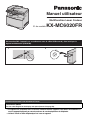 1
1
-
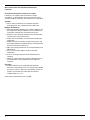 2
2
-
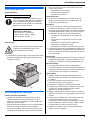 3
3
-
 4
4
-
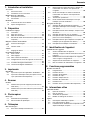 5
5
-
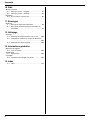 6
6
-
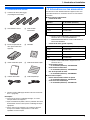 7
7
-
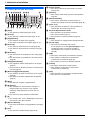 8
8
-
 9
9
-
 10
10
-
 11
11
-
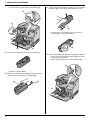 12
12
-
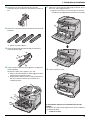 13
13
-
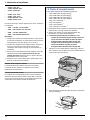 14
14
-
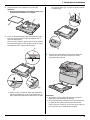 15
15
-
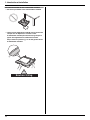 16
16
-
 17
17
-
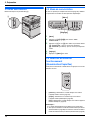 18
18
-
 19
19
-
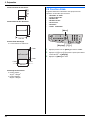 20
20
-
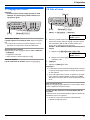 21
21
-
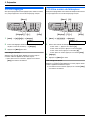 22
22
-
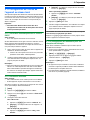 23
23
-
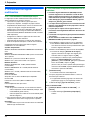 24
24
-
 25
25
-
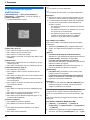 26
26
-
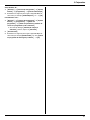 27
27
-
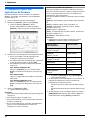 28
28
-
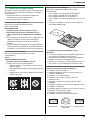 29
29
-
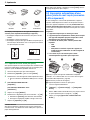 30
30
-
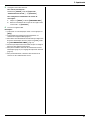 31
31
-
 32
32
-
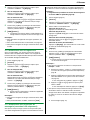 33
33
-
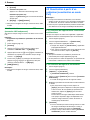 34
34
-
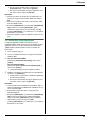 35
35
-
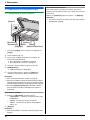 36
36
-
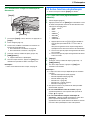 37
37
-
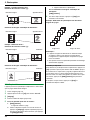 38
38
-
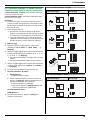 39
39
-
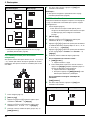 40
40
-
 41
41
-
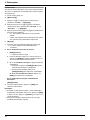 42
42
-
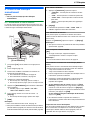 43
43
-
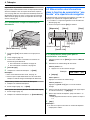 44
44
-
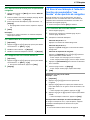 45
45
-
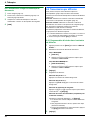 46
46
-
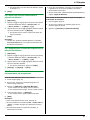 47
47
-
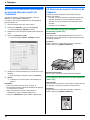 48
48
-
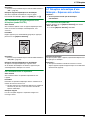 49
49
-
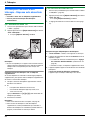 50
50
-
 51
51
-
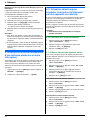 52
52
-
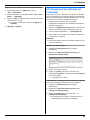 53
53
-
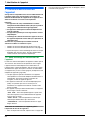 54
54
-
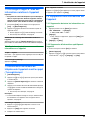 55
55
-
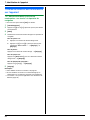 56
56
-
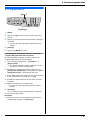 57
57
-
 58
58
-
 59
59
-
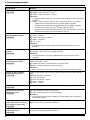 60
60
-
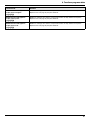 61
61
-
 62
62
-
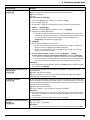 63
63
-
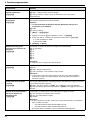 64
64
-
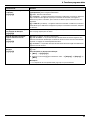 65
65
-
 66
66
-
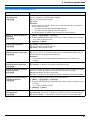 67
67
-
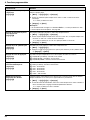 68
68
-
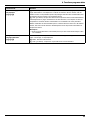 69
69
-
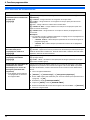 70
70
-
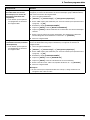 71
71
-
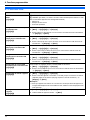 72
72
-
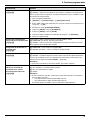 73
73
-
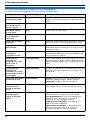 74
74
-
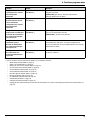 75
75
-
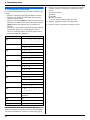 76
76
-
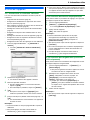 77
77
-
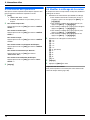 78
78
-
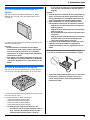 79
79
-
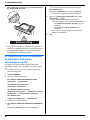 80
80
-
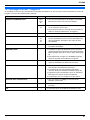 81
81
-
 82
82
-
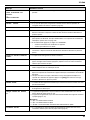 83
83
-
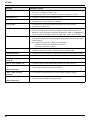 84
84
-
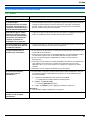 85
85
-
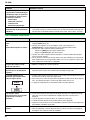 86
86
-
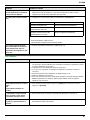 87
87
-
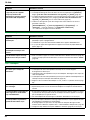 88
88
-
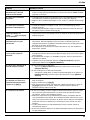 89
89
-
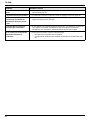 90
90
-
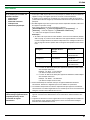 91
91
-
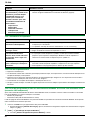 92
92
-
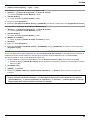 93
93
-
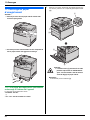 94
94
-
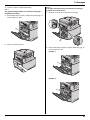 95
95
-
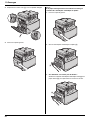 96
96
-
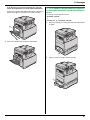 97
97
-
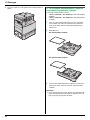 98
98
-
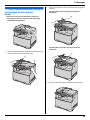 99
99
-
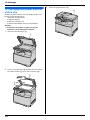 100
100
-
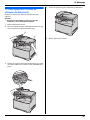 101
101
-
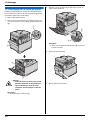 102
102
-
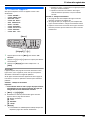 103
103
-
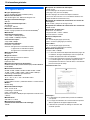 104
104
-
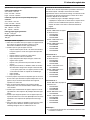 105
105
-
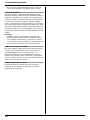 106
106
-
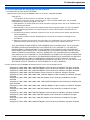 107
107
-
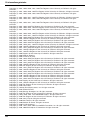 108
108
-
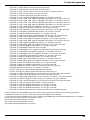 109
109
-
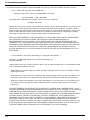 110
110
-
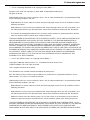 111
111
-
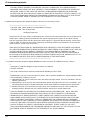 112
112
-
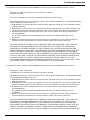 113
113
-
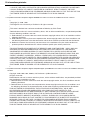 114
114
-
 115
115
-
 116
116
-
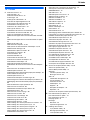 117
117
-
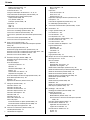 118
118
-
 119
119
-
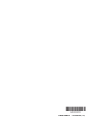 120
120
Panasonic KXMC6020FR Mode d'emploi
- Catégorie
- Multifonctionnels
- Taper
- Mode d'emploi
Documents connexes
-
Panasonic KXMC6020SL Mode d'emploi
-
Panasonic DPMB300EU Mode d'emploi
-
Panasonic KXMC6260FR Mode d'emploi
-
Panasonic KXMB2130EU Le manuel du propriétaire
-
Panasonic KXMC6260FR Mode d'emploi
-
Panasonic KXMC6020SL Mode d'emploi
-
Panasonic DPMB537EU Mode d'emploi
-
Panasonic KXMB771BL Mode d'emploi
-
Panasonic KXMB1520JT Mode d'emploi
-
Panasonic KXMB1520JT Mode d'emploi